今天跟大家分享的是行列的行高和列宽如何设置,这节课内容比较简单,也需要多实操才行。
1.拖动调整
拖动行、列的分界处,调整行高、列宽(会显示单位和厘米)

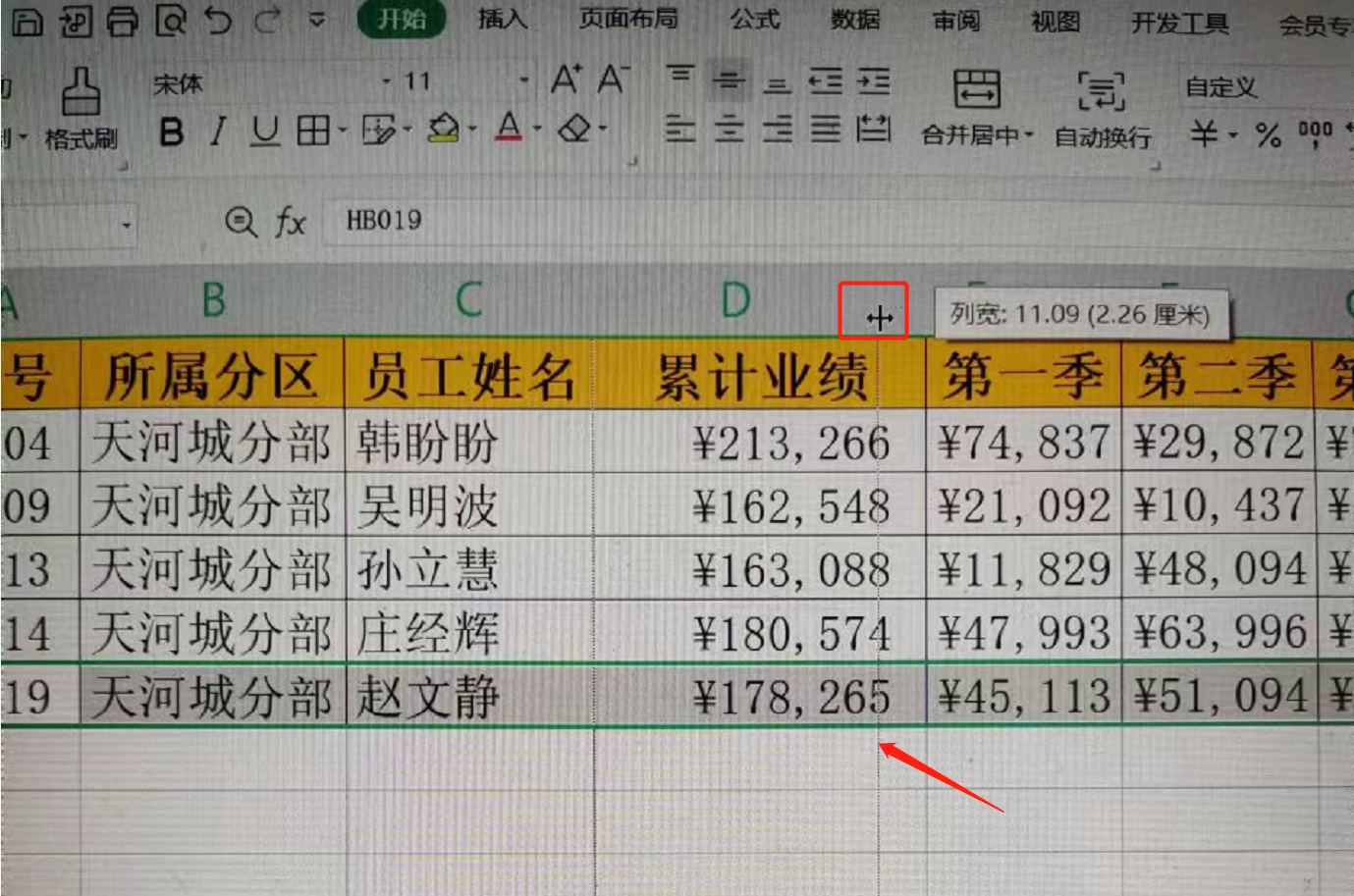
选定多行多列同时调整,选定的行列,会变为相同的大小

2.自动调整
功能区命令:开始—行和列—最适合的行高(最适合的列宽)
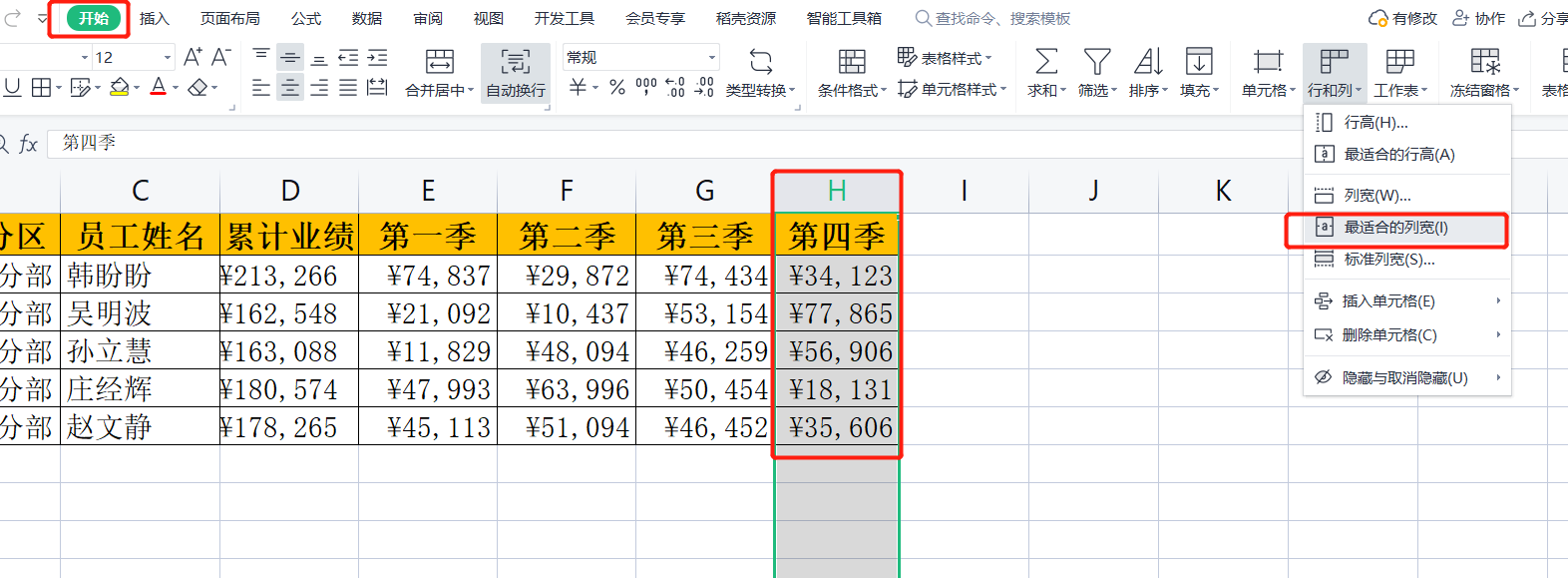
双击调整:双击行、列分界处(或选定多行、多列操作)
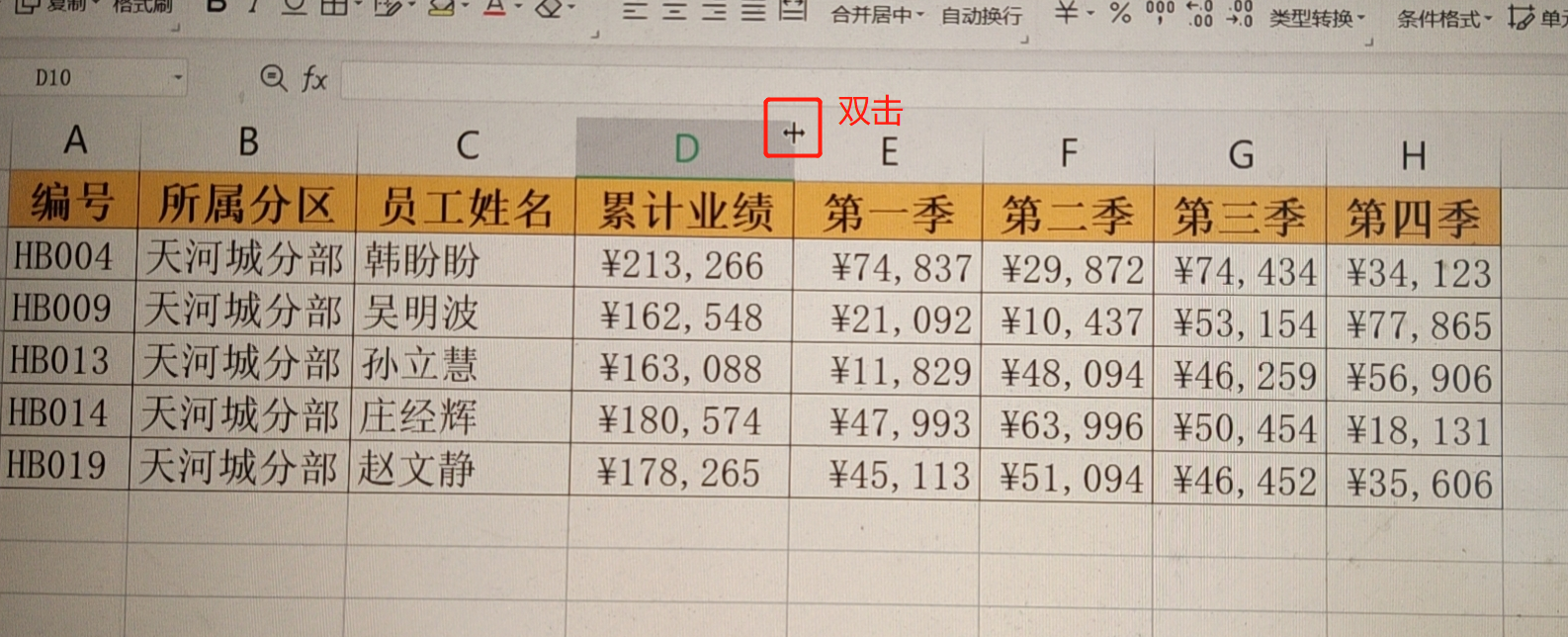
精确调整:选中单列——右键——点击列宽
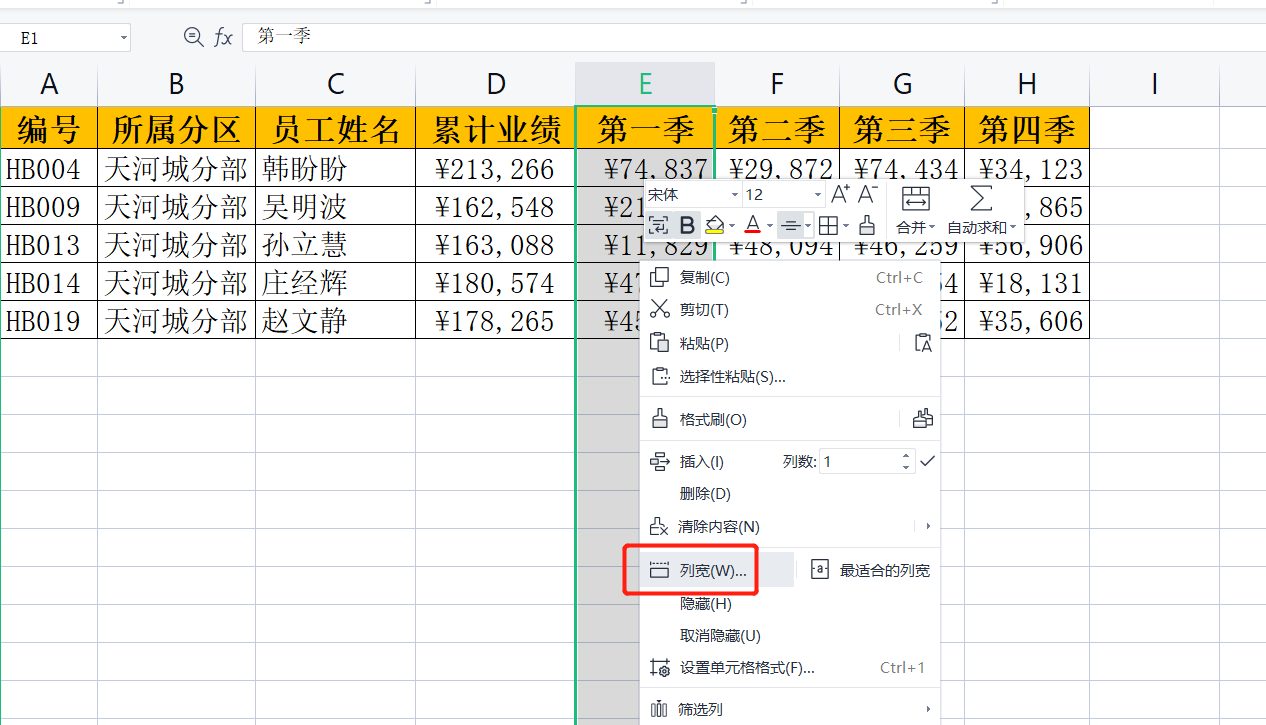
列宽一般我们会根据字符来设置,这里边我输入10,
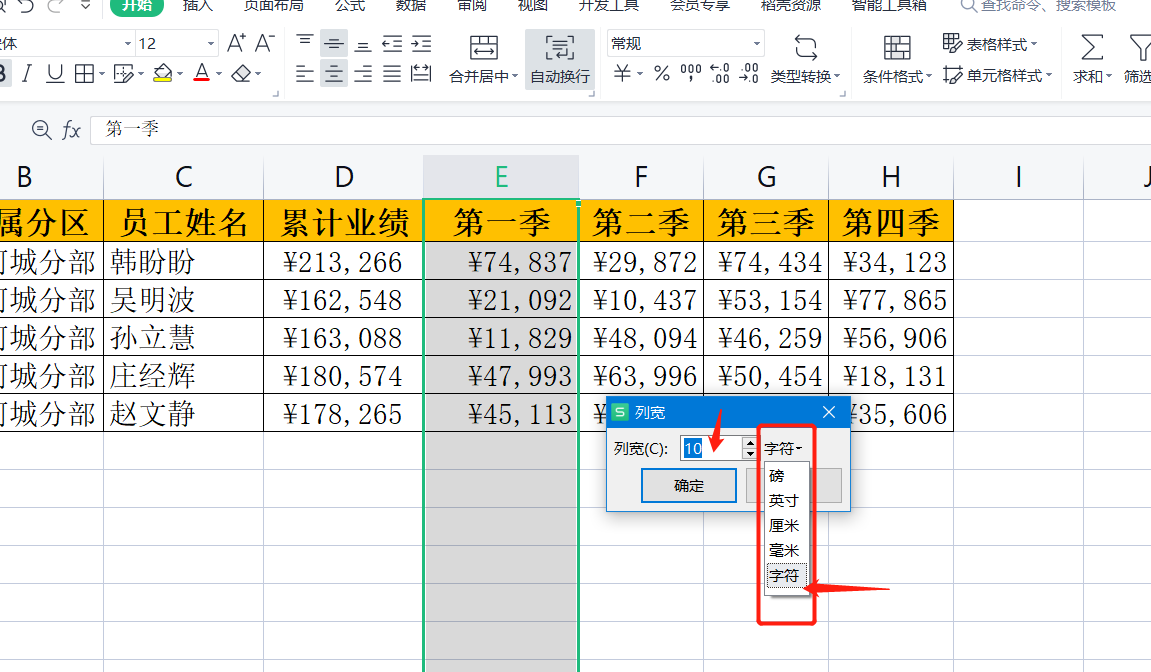
当然也可以输入小数,例如8.8,确定即可
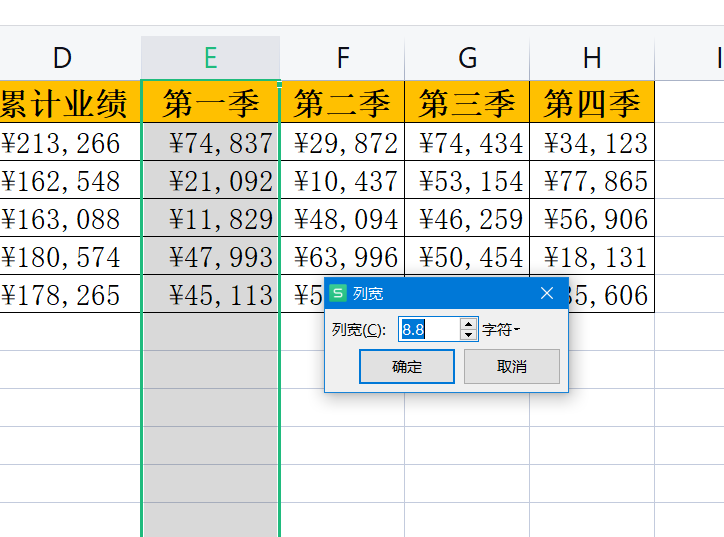
如果是行高的话。选中行,右键——行高
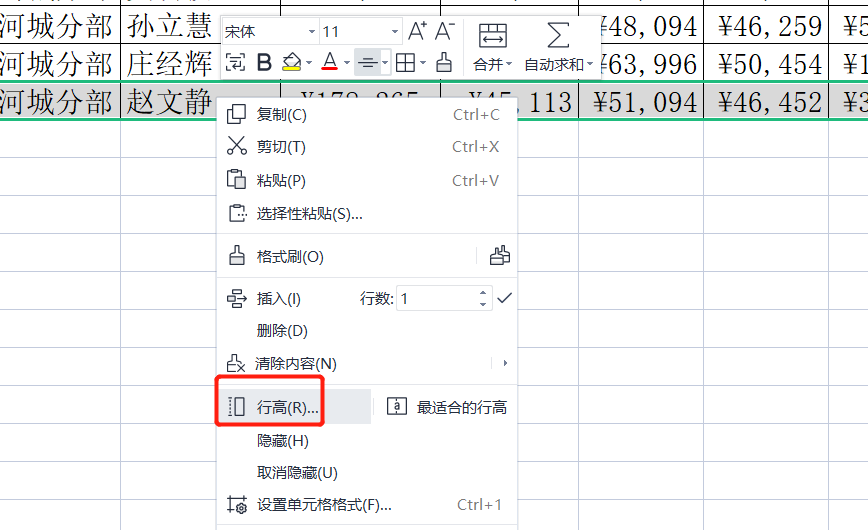
在弹出的对话框里,我们可以使用厘米,设置1,即可。行高设置里没有字符这个选项。
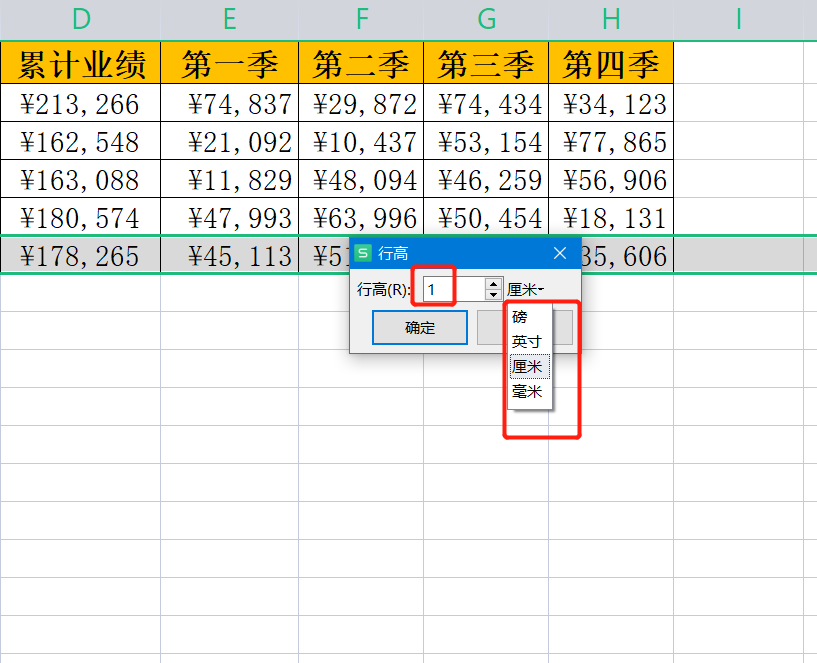
从打印出来的手写稿测量,一般我们如果想输入汉字的话,行高一般1厘米左右比较适合。

 iOS
iOS Android
Android Windows
Windows macOS
macOS